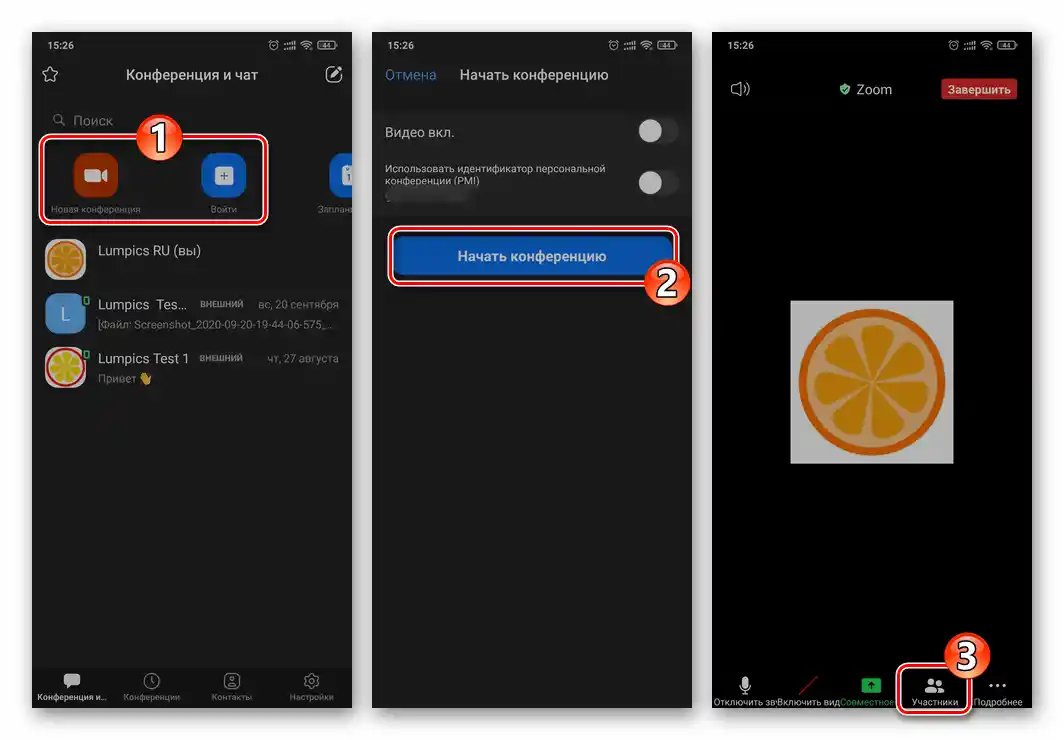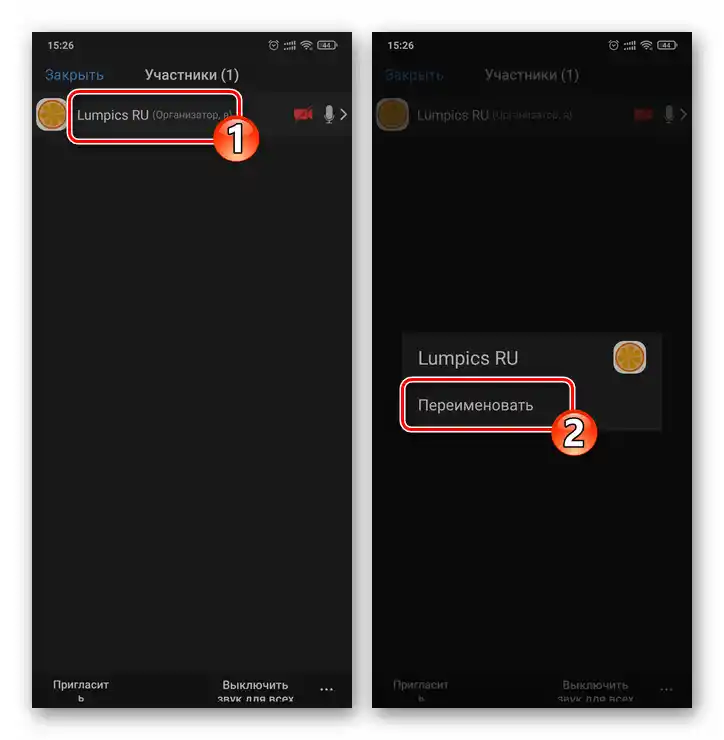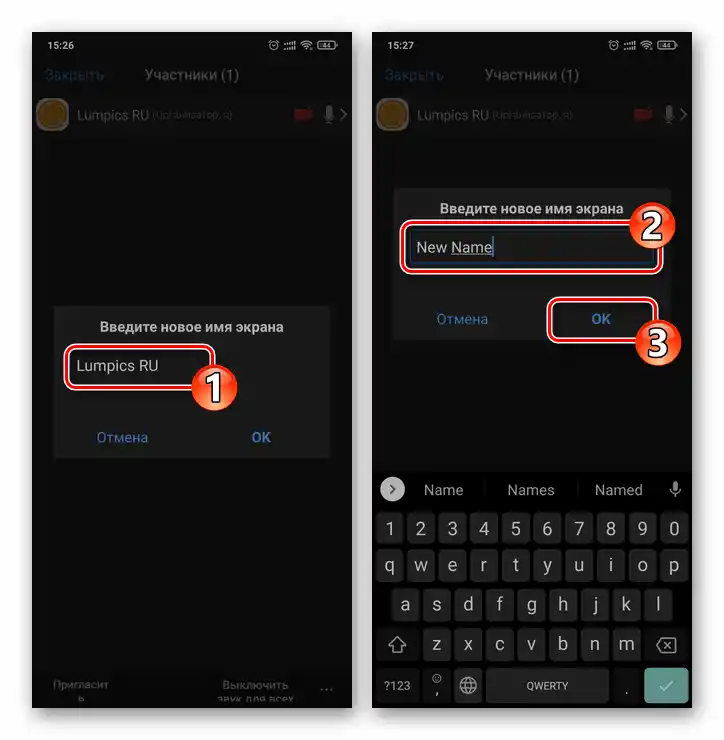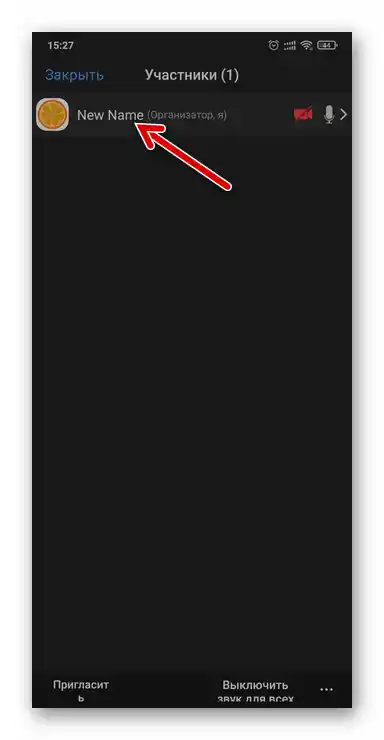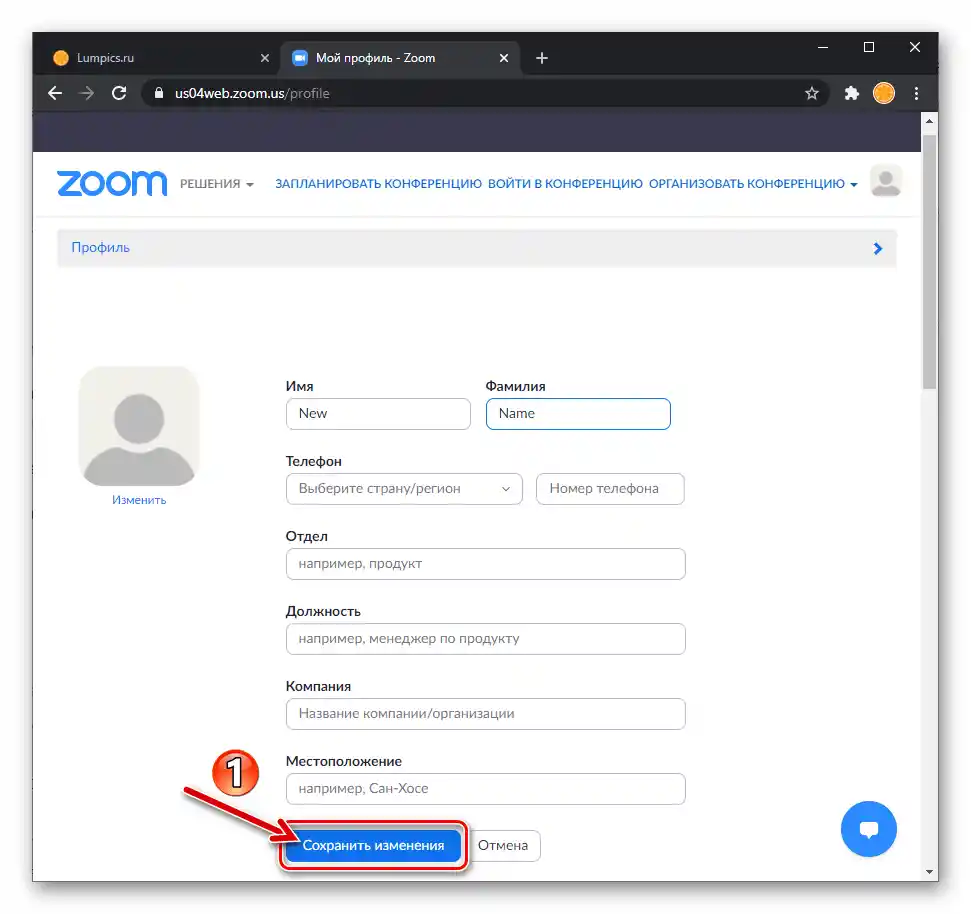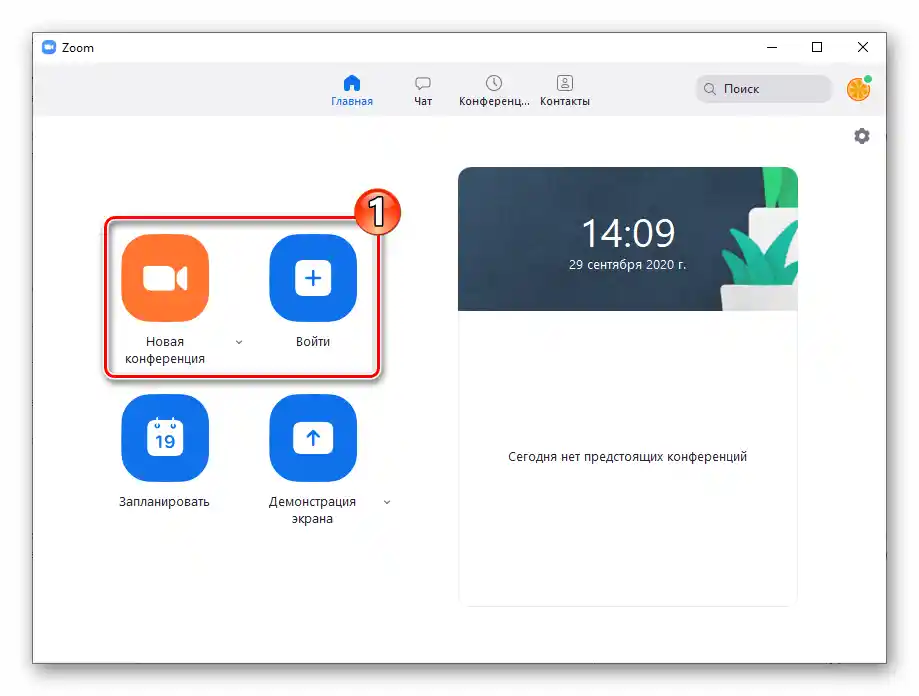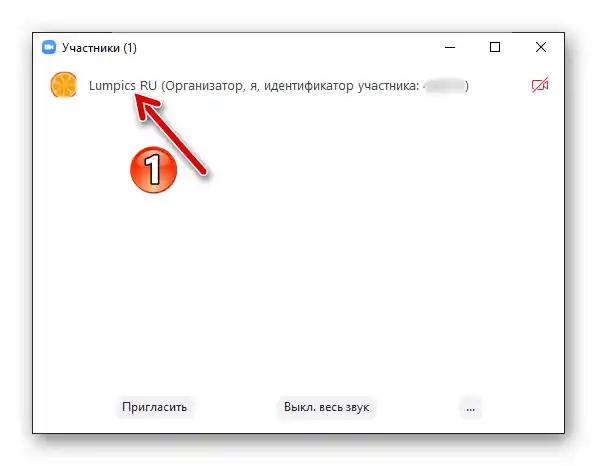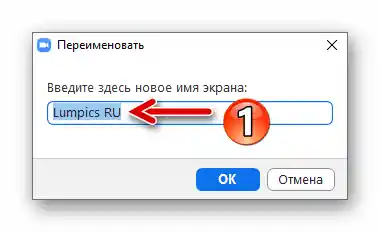Obsah:
Spôsob 1: Oficiálna stránka
Prvý z metód, ktoré zvažujeme na zmenu svojho mena v systéme organizácie online konferencií Zoom, predpokladá využitie jednej z funkcií dostupných v osobnom účte registrovanej osoby v službe. Inštrukcia je univerzálna pre používaný operačný systém, ale je pohodlnejšie ju vykonávať na PC než na mobilnom zariadení.
- Prejdite na nasledujúci odkaz na oficiálnu stránku Zoom, kliknite "PRIHLÁSIŤ SA DO SYSTÉMU".
Oficiálna stránka služby organizácie online konferencií Zoom
- Prihláste sa do služby — zadajte do príslušných polí na otvorenej webovej stránke svoje prihlasovacie meno (e-mail) a heslo, a ak je to potrebné, "Kód Captcha", a potom kliknite "Prihlásiť sa do systému".
- Kliknite na odkaz "Upraviť", ktorý sa nachádza vpravo v oblasti s vašou avatarom v Zoom a aktuálnym menom v systéme.
- Zadajte do polí "Meno" a "Priezvisko" nové údaje.
- Kliknite na "Uložiť zmeny",
![Uloženie zmien v údajoch profilu (meno a priezvisko) na stránke služby Zoom]()
aby ste dokončili postup zmeny svojho mena v službe Zoom.
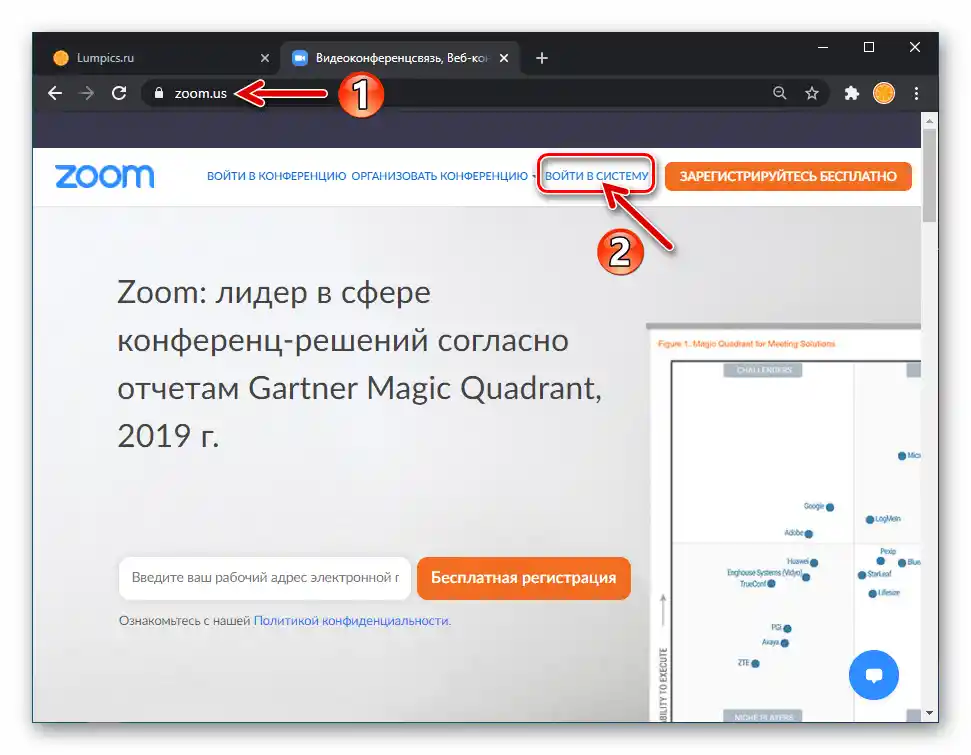
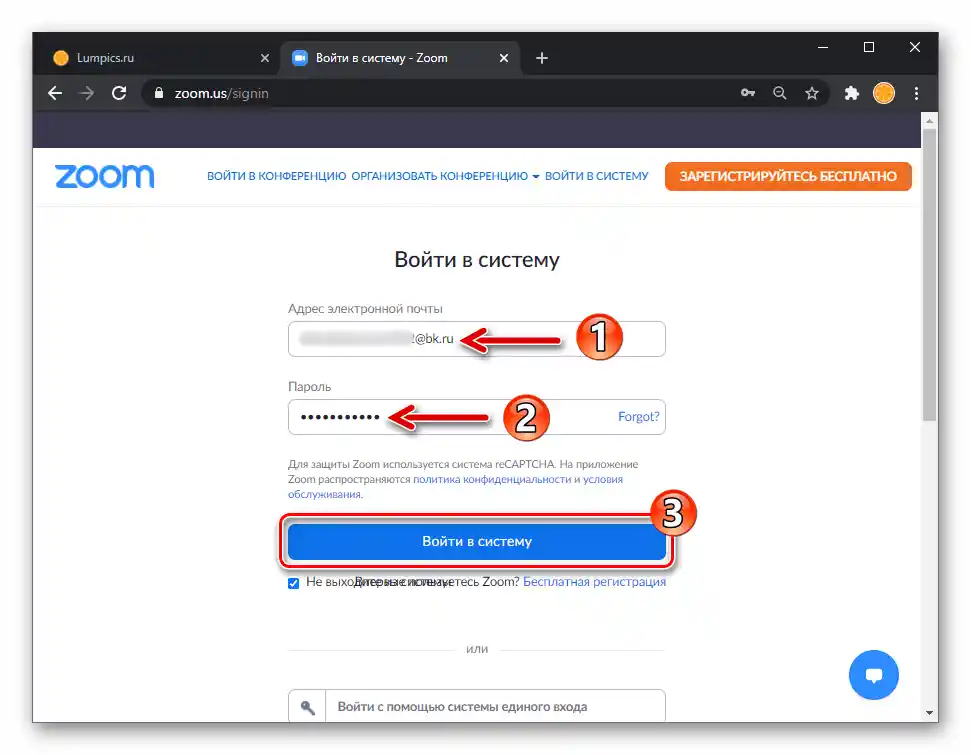
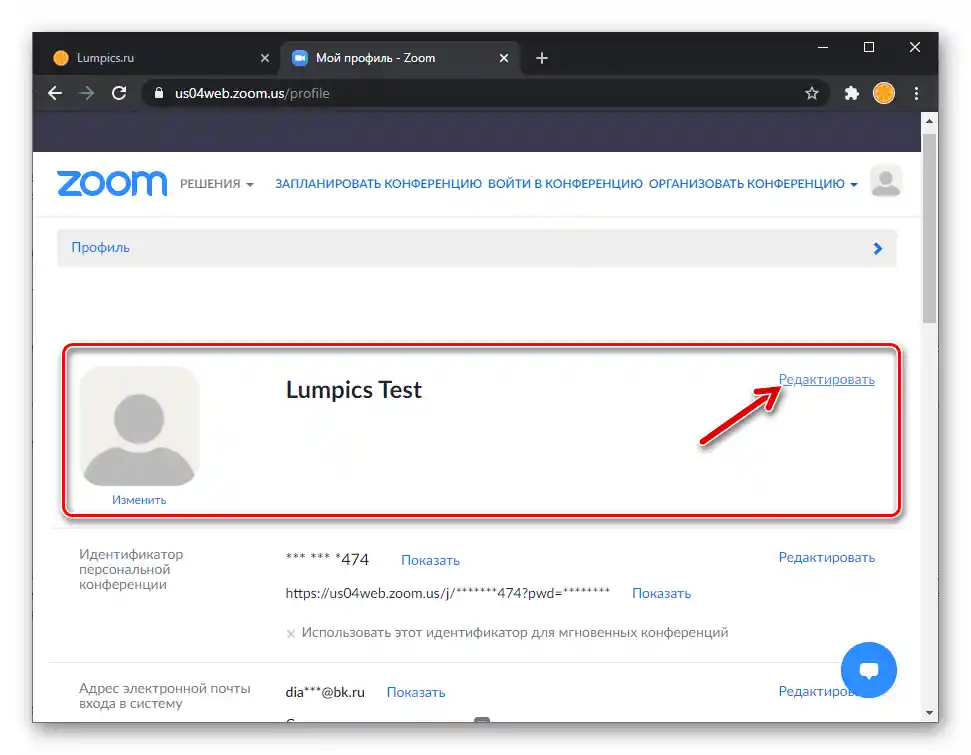
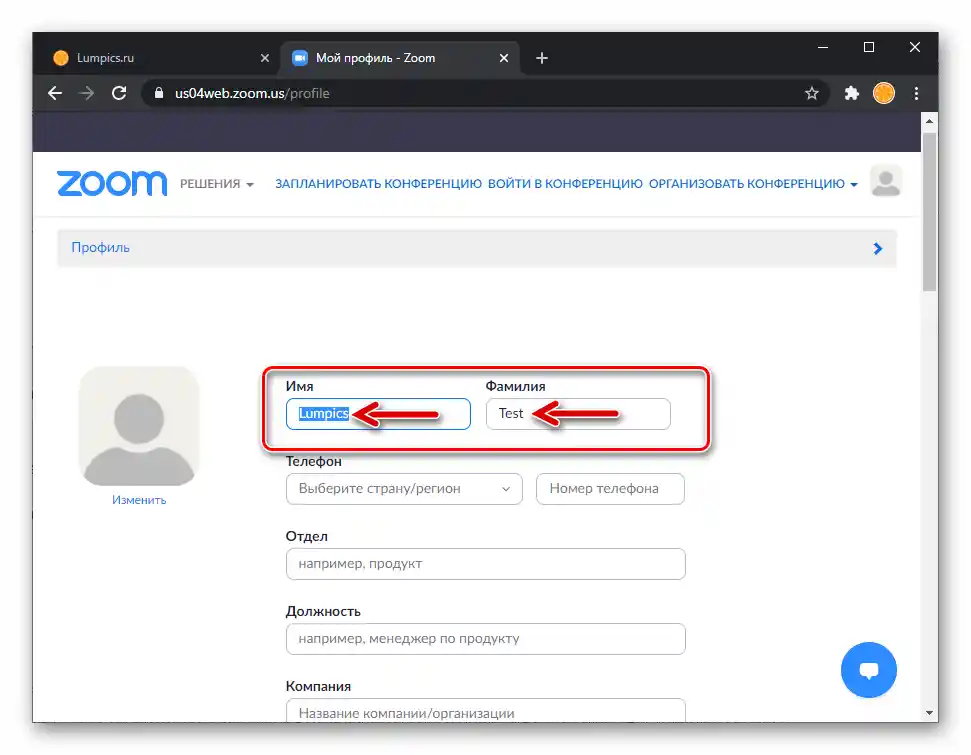
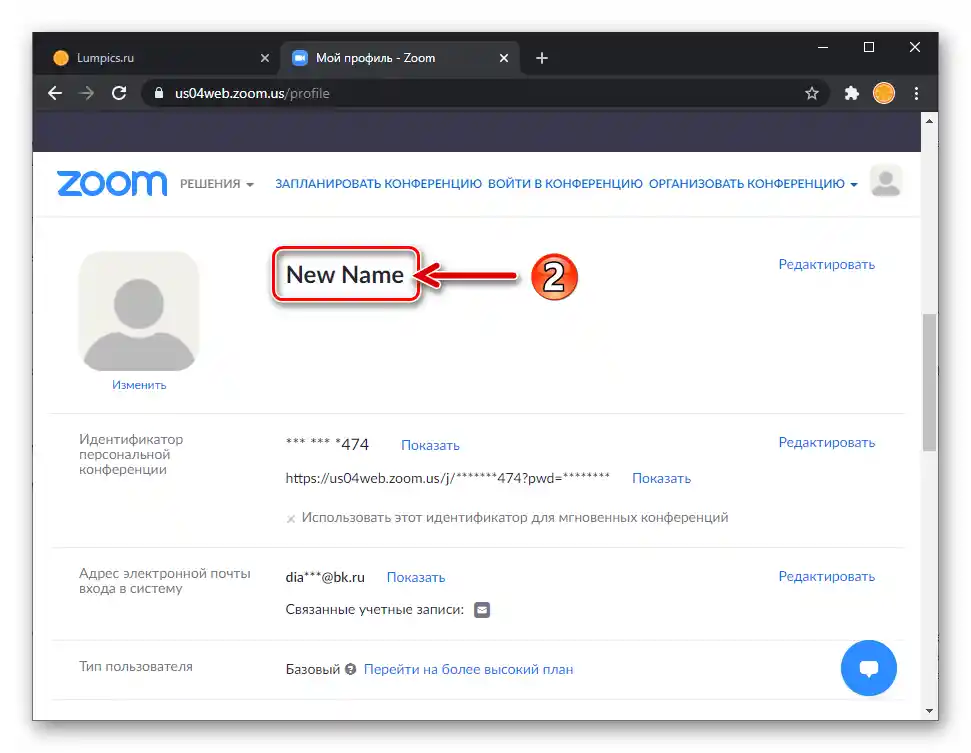
Spôsob 2: Zoom pre Windows
U používateľov desktopovej aplikácie Zoom je možnosť zmeny vlastného mena v službe k dispozícii prakticky kedykoľvek počas jeho používania.Existujú dva spôsoby vykonania operácie: vybrať si "trvalý" pseudonym prostredníctvom úpravy údajov profilu; premenovať svoju osobu počas konferencie, — v takom prípade uvedené meno bude "platiť" do ukončenia samostatnej relácie komunikácie s ostatnými účastníkmi služby.
Možnosť 1: Nastavenia profilu
- Otvorenie Zoom pre PC. Kliknite na ikonu "Ozubené koleso", ktorá sa nachádza vpravo v zobrazenom okne "Hlavné", pod vašou avatarom.
- V zobrazenom menu "Nastavenia" prejdite do sekcie "Profil".
- Kliknite na tlačidlo "Upraviť môj profil".
- Vykonanie predchádzajúceho bodu inštrukcie spustí predvolený webový prehliadač v systéme Windows a otvorí v ňom stránku Zoom. Následne, s cieľom priamo vyriešiť úlohu uvedenú v nadpise článku, začínajúc od bodu 2, vykonajte vyššie uvedenú inštrukciu "Spôsob 1".
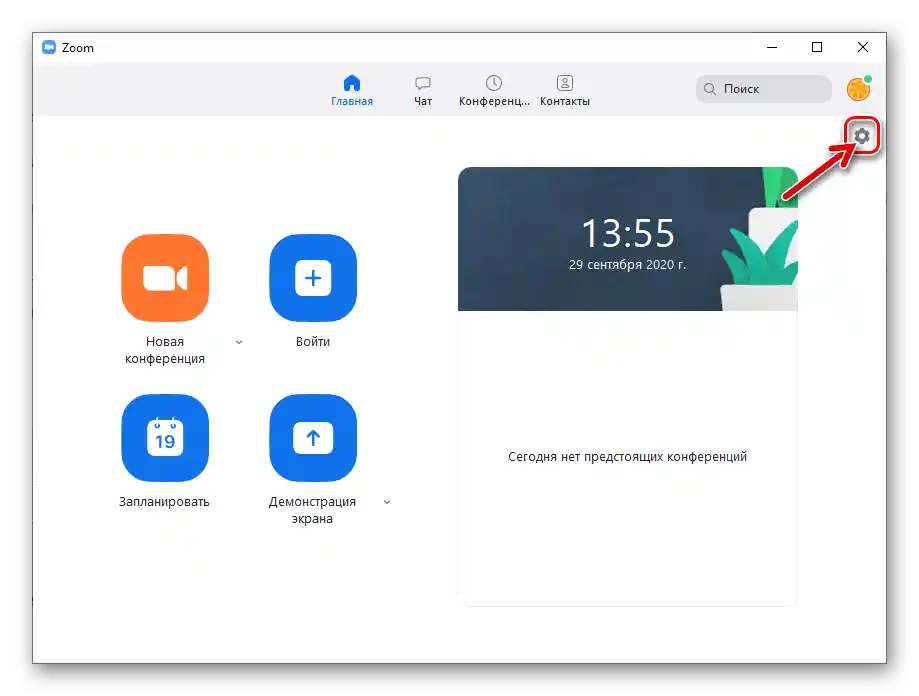
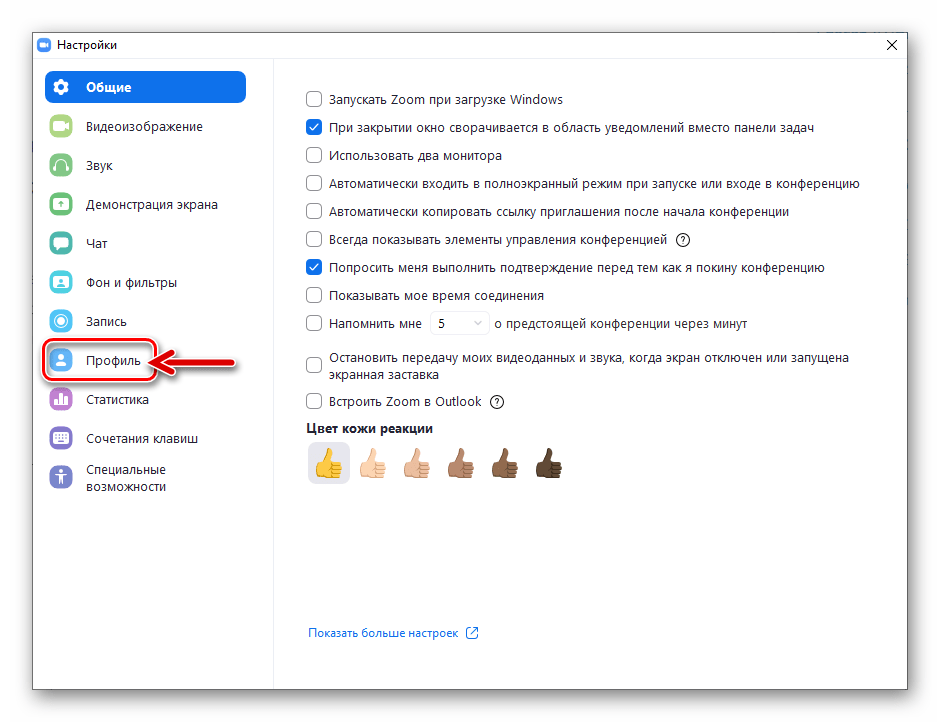
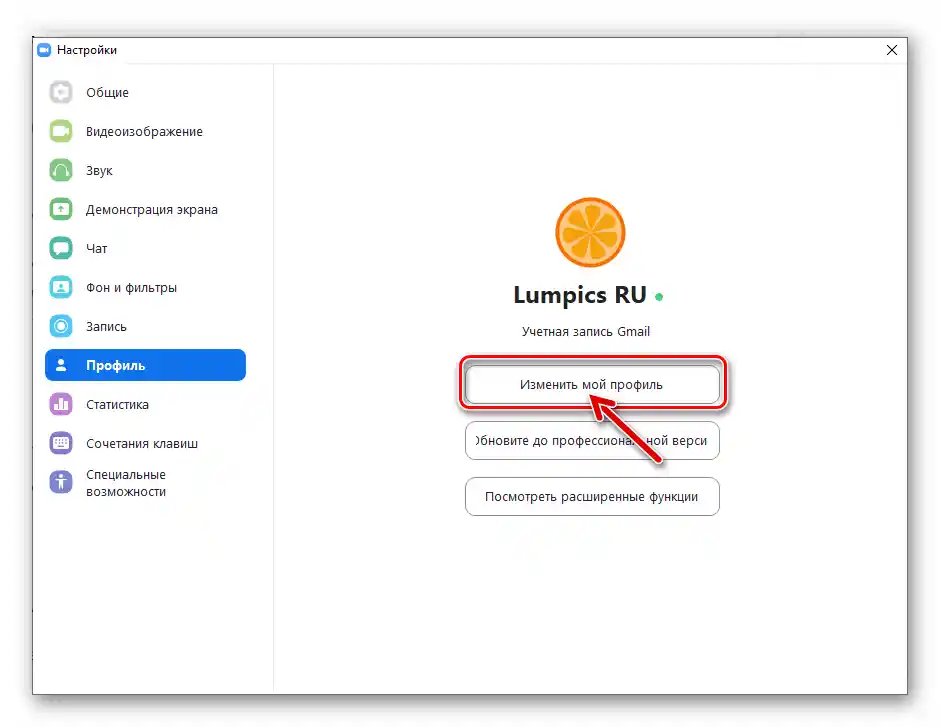
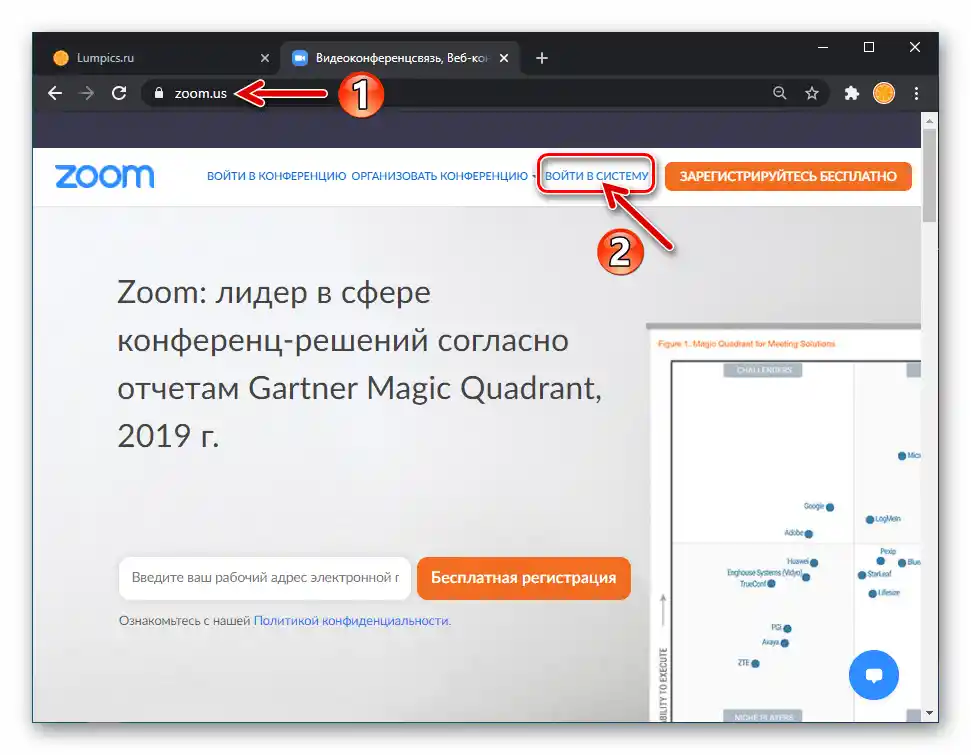
Možnosť 2: Okno konferencie
- Vytvorením novej alebo pripojením sa k už fungujúcej konferencii,
![Zoom pre Windows, vytvorenie novej alebo prihlásenie sa do už existujúcej konferencie]()
kliknite na tlačidlo "Účastníci" na paneli nástrojov umiestnenom dole v okne (objaví sa pri najetí kurzora myši).
- Naviďte kurzor na svoje meno v zozname účastníkov
![Zoom pre Windows meno používateľa v zozname účastníkov konferencie]()
a potom kliknite na zobrazené tlačidlo "Ďalšie" v obsadenom priestore.
- V zobrazenom menu vyberte "Premenovať".
- Napíšte do poľa otvoreného okna pseudonym, ktorý sa bude používať počas konferencie
![Zoom pre Windows pole pre zadanie nového mena účastníka konferencie]()
a potom kliknite na "OK".
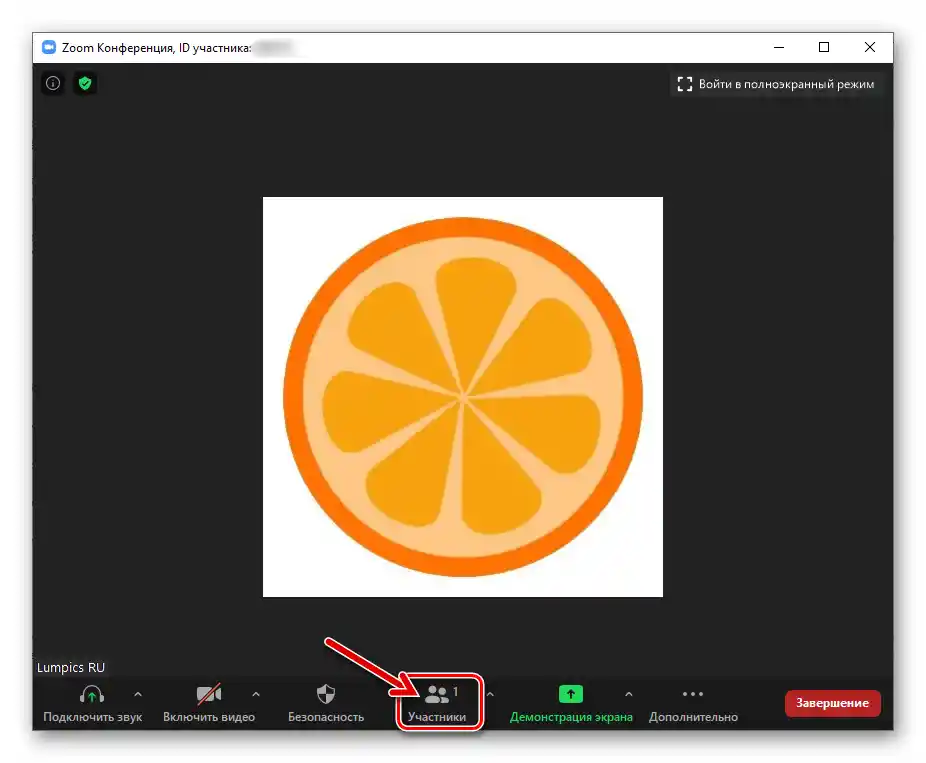
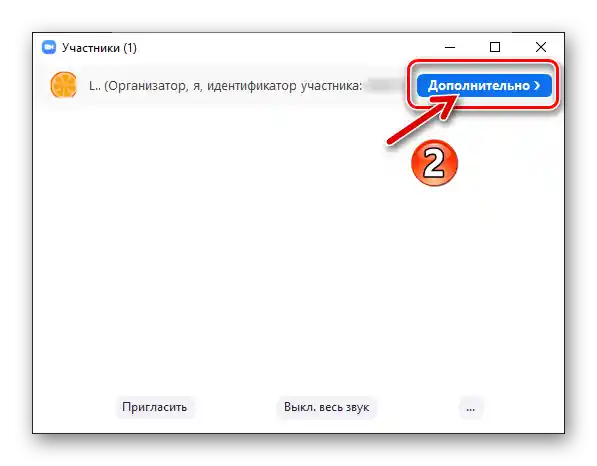
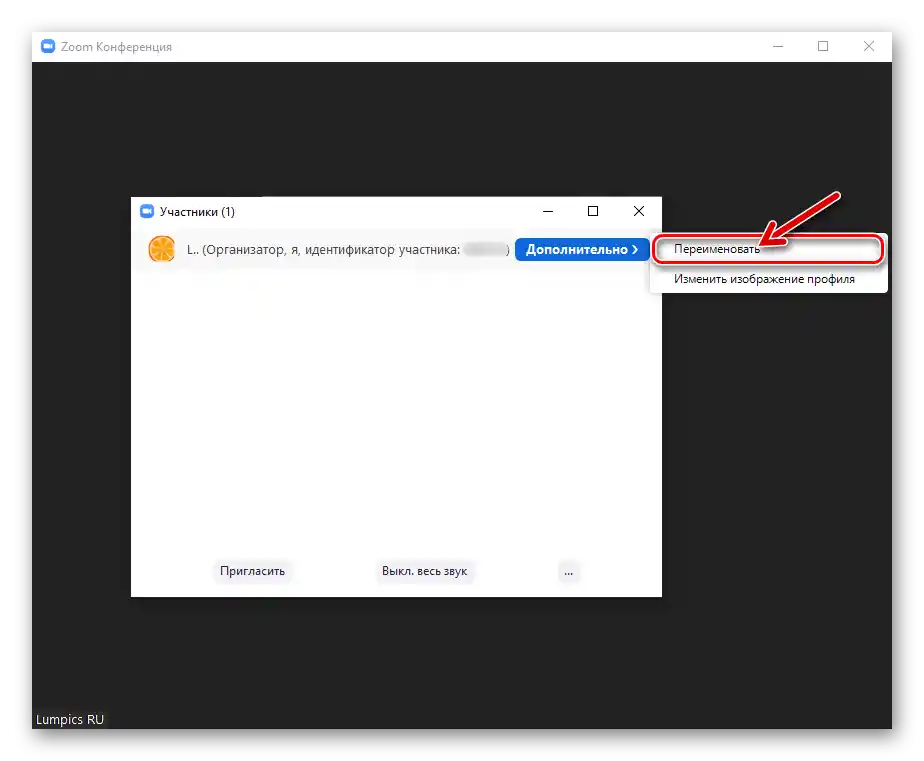
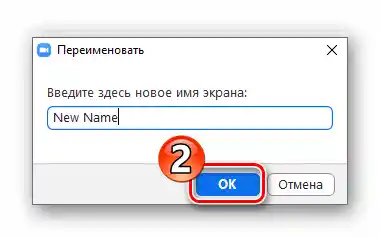
Spôsob 3: Mobilná aplikácia
Zoom pre Android a iOS sa považujú za pohodlnejšie nástroje na prácu s údajmi vlastného profilu v systéme ako klient pre PC/laptop. Z smartfónu je možné vybrať meno, ktoré sa neustále zobrazuje ostatným účastníkom služby — prostredníctvom úpravy nastavení aplikácie.Okrem toho je k dispozícii výber dočasného pseudonymu, ktorý sa bude zobrazovať počas konkrétnej konferencie a až do jej ukončenia.
Možnosť 1: Údaje profilu
- Otvorenie mobilnej aplikácie Zoom, prejdite do jej "Nastavenia", ťuknutím na príslušnú ikonu vpravo na paneli sekcií umiestnenom na spodnej časti obrazovky.
- Ťuknite na svoje meno v hornej časti obrazovky. Potom v zobrazenom zozname možností kliknite na položku "Zobrazované meno".
- Postupne ťuknite na nápisy "Meno" a "Priezvisko" v otvorenom okne a nahraďte ich požadovanými. Na dokončenie operácie a uloženie poskytnutých údajov aplikácii ťuknite na "OK".
- Týmto je úloha uvedená v nadpise článku považovaná za vyriešenú, — zadané meno z predchádzajúceho kroku bude v službe platné, kým ho nezmeníte.

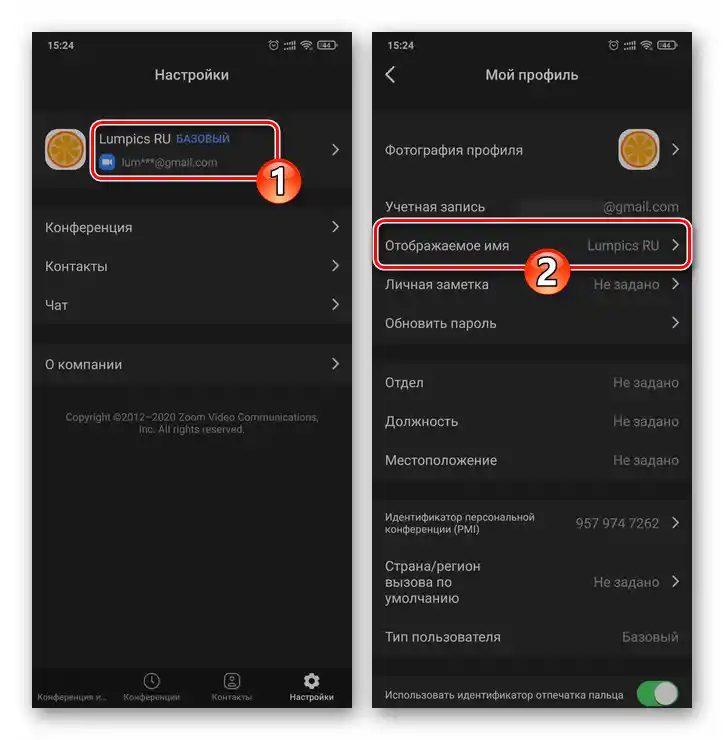
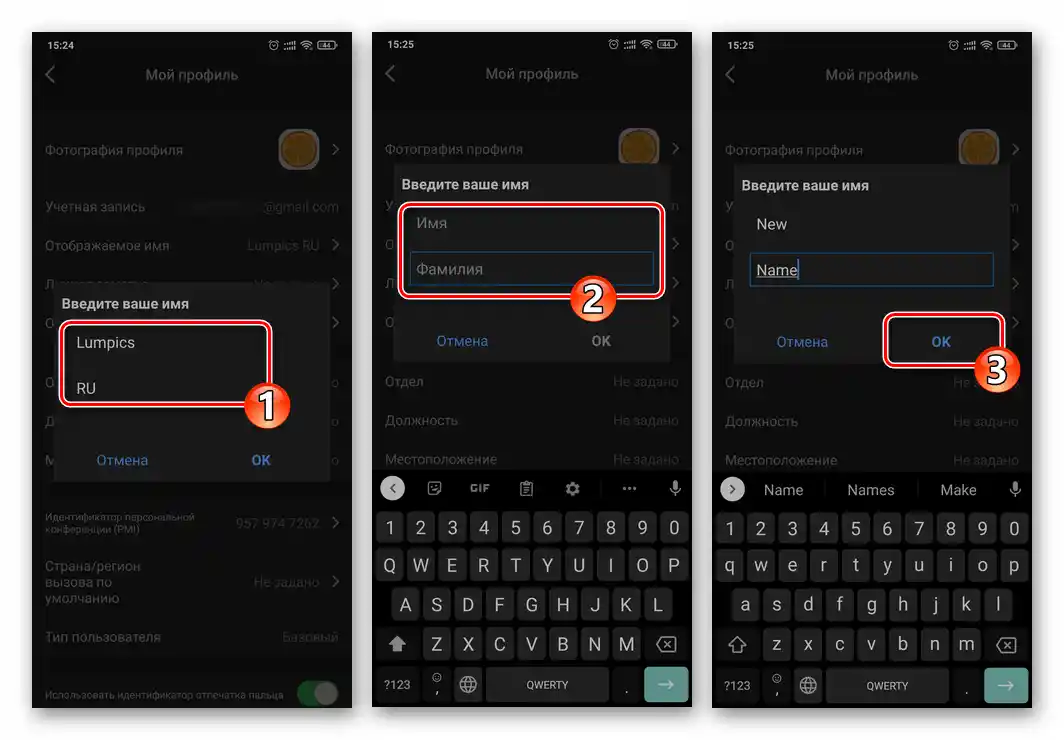
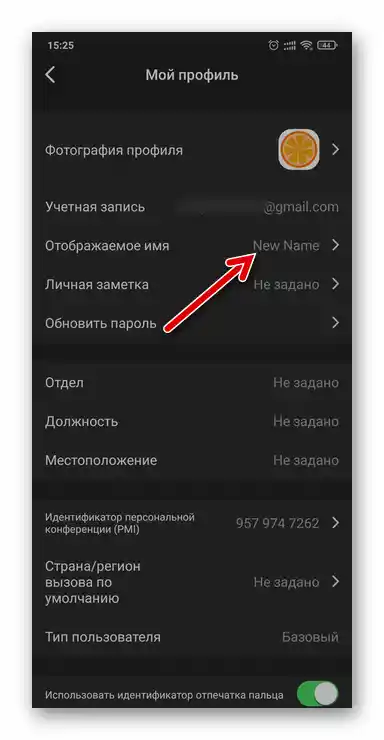
Možnosť 2: Obrazovka konferencie
- Začnite novú konferenciu alebo sa pripojte k už vytvorenému komunikačnému kanálu. Z panela nástrojov umiestneného na spodnej časti obrazovky otvorte sekciu "Účastníci".
- Ťuknite na svoje meno v zobrazenom zozname na obrazovke, potom ťuknite na "Premenovať" v objavenom okne.
- Zadajte nový pseudonym do poľa nasledujúceho okna, po dokončení zadávania kliknite na "OK".
- Od tohto momentu a až do konca vášho účastníctva v konferencii budú ostatní účastníci nútení identifikovať vás podľa mena uvedeného v predchádzajúcom kroku.